PS利用蒙版给图片添加半透明渐变效果
来源:网络收集 点击: 时间:2024-08-03【导读】:
下面就与大家分享一下利用PS蒙版给图片添加半透明渐变效果的具体方法。品牌型号:台式机AE128系统版本:Windows10软件版本:PhotoshopCS2018方法/步骤1/5分步阅读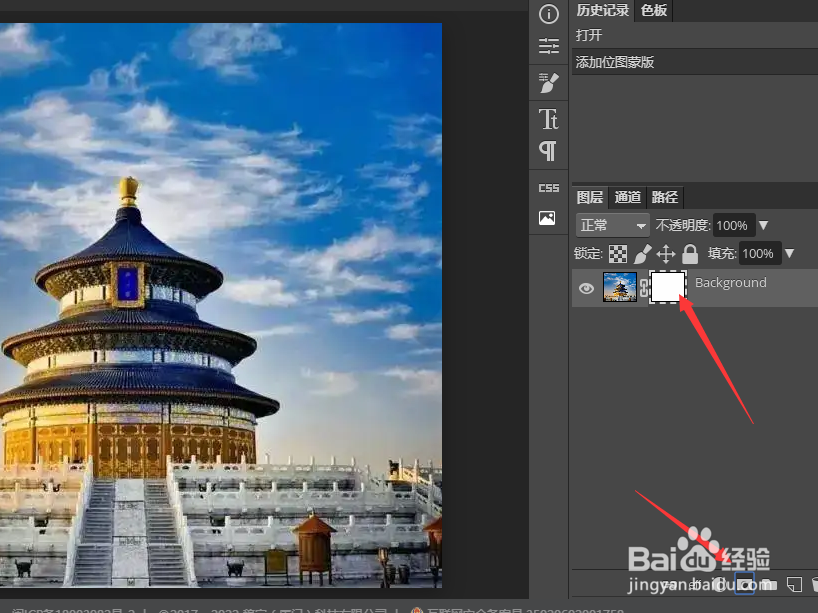 2/5
2/5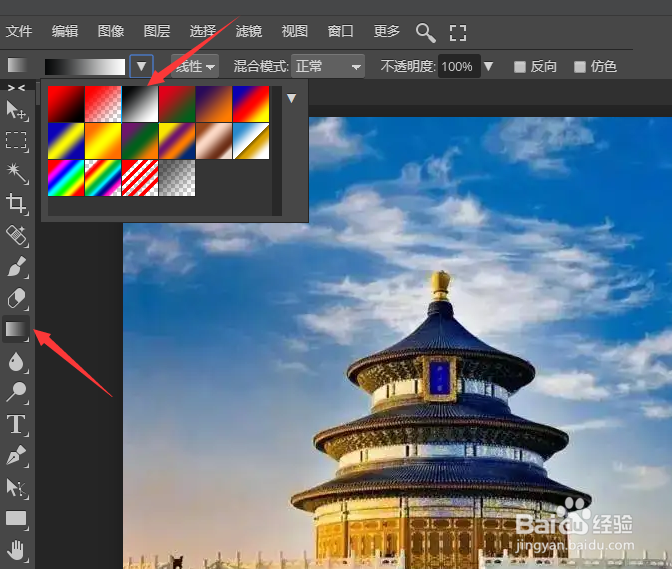 3/5
3/5
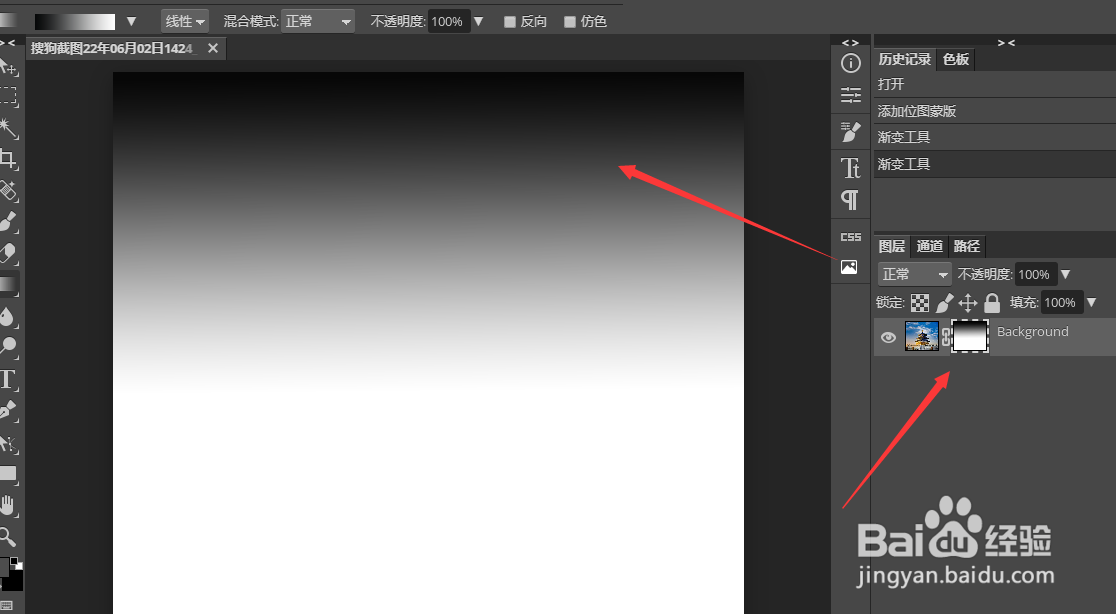 4/5
4/5 5/5
5/5

首先,我们利用PS打开相应的图片后,在其“图层”界面中,点击“添加蒙版”按钮。
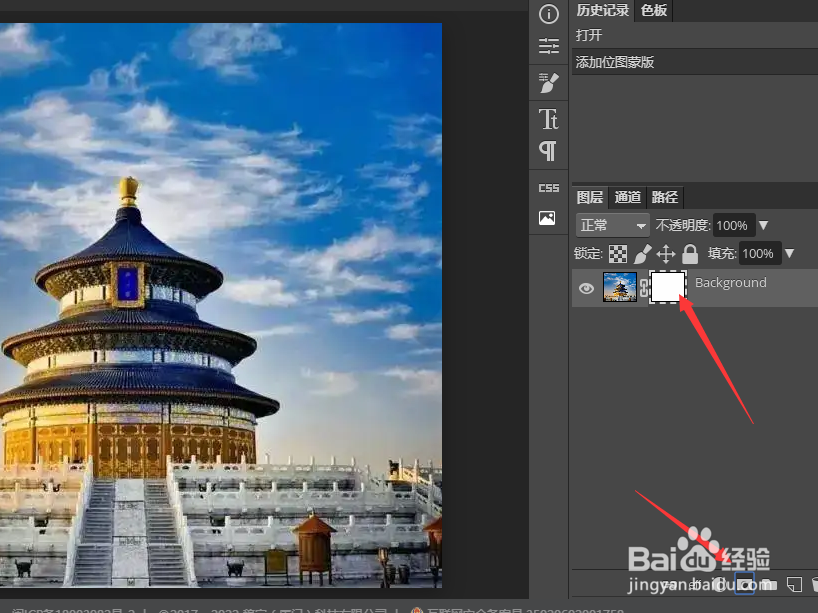 2/5
2/5接下来点击“工具箱”中的“渐变填充”选项,并在其“属性”界面中选择如图所示的“黑白渐变”进行填充。
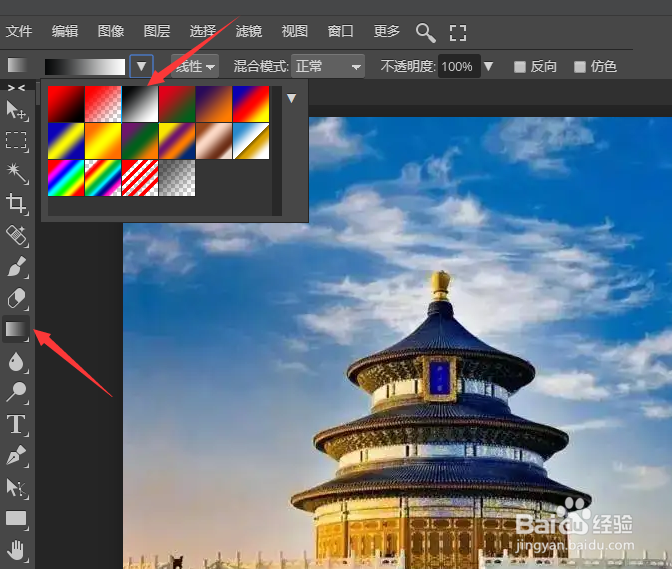 3/5
3/5然后在“图层‘面板中选中蒙版图标后,利用鼠标向下拖动创建如图所示的渐变区域。

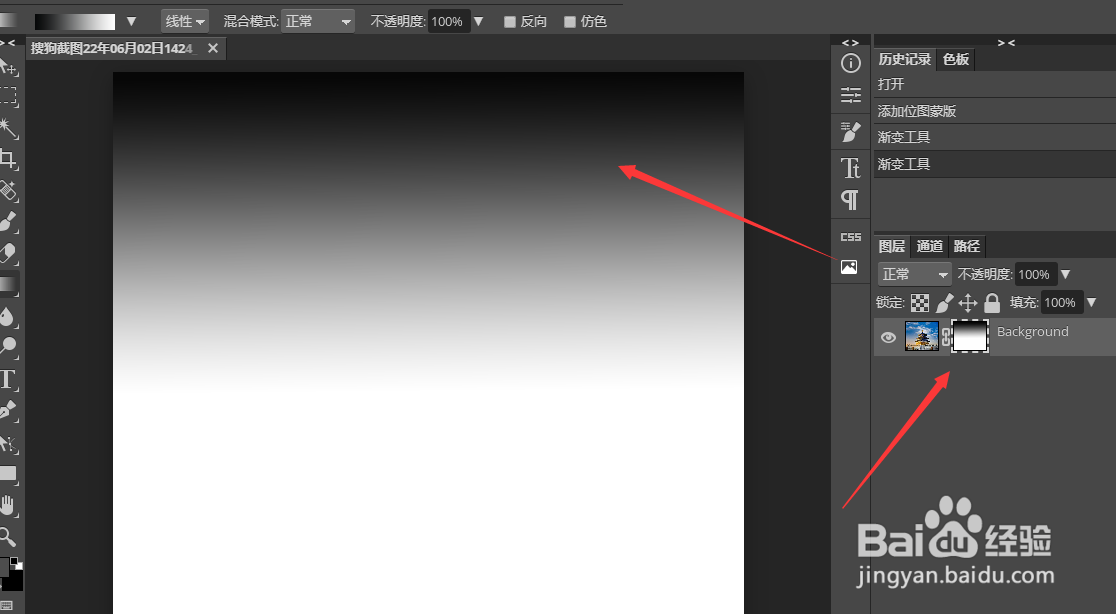 4/5
4/5接下来我们再点击”图层“面板中的”图像“所在图层,此时就会发现对应的图片实现了半透明渐变效果的添加。
 5/5
5/5最后点击”文件“菜单中的”另存在“选项,在弹出的窗口中,选择’保存类型”为“PNG”格式,并设置画质质量,点击“存储”按钮即可。


版权声明:
1、本文系转载,版权归原作者所有,旨在传递信息,不代表看本站的观点和立场。
2、本站仅提供信息发布平台,不承担相关法律责任。
3、若侵犯您的版权或隐私,请联系本站管理员删除。
4、文章链接:http://www.1haoku.cn/art_1057583.html
 订阅
订阅